Carregar modelos 3D do CGTrader para controlos Realidade mista (pré-visualização)
[Este artigo inclui documentação pré-versão e está sujeito a alterações.]
Importante
Esta é uma funcionalidade de pré-visualização.
As funcionalidades de pré-visualização não se destinam à produção e poderão ter funcionalidades restritas. Estas funcionalidades estão disponíveis antes do lançamento oficial, para que os clientes possam ter acesso antecipadamente e enviar comentários.
Quer criar aplicações com conteúdo 3D de realidade mista sem ter de criar os seus próprios modelos 3D? Utilize o conector do CGTrader para importar conteúdo 3D do CGTrader para as suas aplicações de tela. O CGTrader oferece uma biblioteca de milhares de modelos 3D gratuitos e premium. Navegue e carregue os modelos dentro da sua aplicação e, em seguida, utilize-os com os controlos Objeto 3D e Ver no MR.
O conector fornece uma substituição sem código para trabalhar com a API do CGTrader. Utilizando ações, as aplicações enviam pedidos para a API do CGTrader e obtêm dados de modelos. Para obter mais informações, consulte a Descrição geral de conectores.
Pré-requisitos
Peça uma chave de API (ID de cliente OAuth e segredo de cliente) em https://www.cgtrader.com/developers. Certifique-se de que guarda a sua chave de API num local seguro.
Criar uma ligação CGTrader
Terá de criar uma ligação CGTrader no Power Apps depois de receber a sua chave de API. Neste exemplo, criaremos uma ligação na home page do Power Apps. Também pode criar uma ligação quando estiver a editar uma aplicação no Power Apps Studio.
Dica
Uma ligação é uma instância de um conector. Poderá criar múltiplas ligações com configurações diferentes.
Inicie sessão no Power Apps.
Na barra de navegação, selecione Dados > Ligações > Nova ligação.
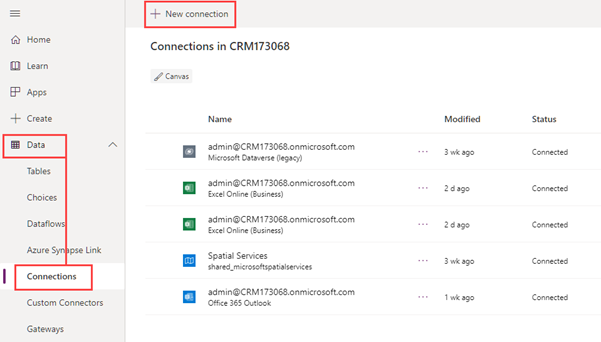
Procure e selecione CGTrader (pré-visualização).
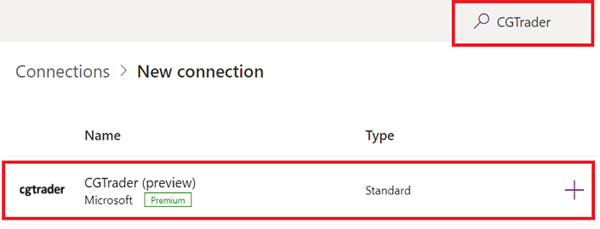
Introduza o ID de Cliente e Segredo do Cliente que recebeu do CGTrader.
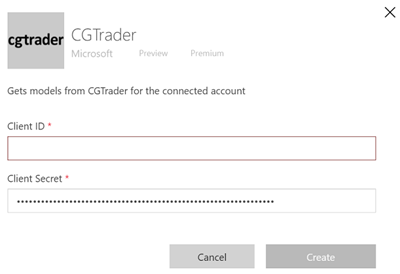
Uma ligação CGTrader está agora listada na página Ligações.
Adicionar uma ligação CGTrader à sua aplicação de tela
Editar ou criar uma aplicação de tela.
Na barra de navegação, selecione Dados > Adicionar dados. Procure e selecione CGTrader.
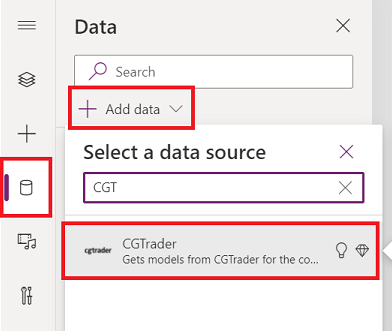
Selecione a ligação que criou anteriormente.
Carregue os modelos CGTrader diretamente nos controlos Objeto 3D ou Ver no MR
Encontre e selecione um modelo no site do CGTrader.
Note os tipos de ficheiros suportados e o ID do Modelo.
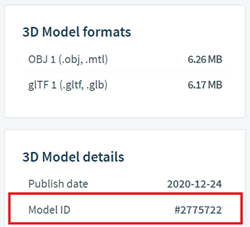
No Power Apps Studio, adicione um controlo Objeto 3D ou Ver no MR ao ecrã da aplicação.
Defina a propriedade Source do controlo CGTrader.GetModel(model_id, "file_type"), em que model_id é o ID do modelo que selecionou e file_type é um dos tipos de ficheiros suportados.
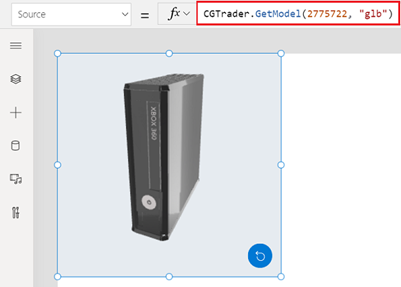
Ações do conetor
A tabela que se segue lista as ações e os exemplos do conector do CGTrader mais comuns. Para obter uma lista de todas as ações do conector, os seus parâmetros e tipos de retorno, consulte a Referência do conector CGTrader.
| Ação | Descrição | Exemplo |
|---|---|---|
| GetModel | Transfere um objeto 3D com o ID do Modelo e o tipo de ficheiro indicados. | CGTrader.GetModel(model_id, "file_type") |
| GetModelInfo | Obtém informações sobre um objeto 3D com o ID do Modelo indicado. | CGTrader.GetModelInfo(model_id) |
| SearchModels | Procura modelos do CGTrader com base nos filtros indicados. Considere vincular esta ação aos itens numa galeria. | CGTrader.SearchModels({keywords:"keywords",extensions:"file_types"}).Models |
| GetCategories | Obtém os nomes de categorias e IDs de Modelo disponíveis. | CGTrader.GetCategories() |
Consulte também
Nota
Pode indicar-nos as suas preferências no que se refere ao idioma da documentação? Responda a um breve inquérito. (tenha em atenção que o inquérito está em inglês)
O inquérito irá demorar cerca de sete minutos. Não são recolhidos dados pessoais (declaração de privacidade).